Восстановите книгу для любых непредвиденных ошибок
- Ошибка выполнения 9: нижний индекс вне диапазона часто встречается в Microsoft Excel и возникает, когда вы пытаетесь получить доступ к ячейке за пределами области вашего рабочего листа.
- Поскольку это в основном происходит при копировании данных между книгами, всегда проверяйте наличие случайных символов или символов в формуле, так как это может привести к ошибкам во время выполнения.
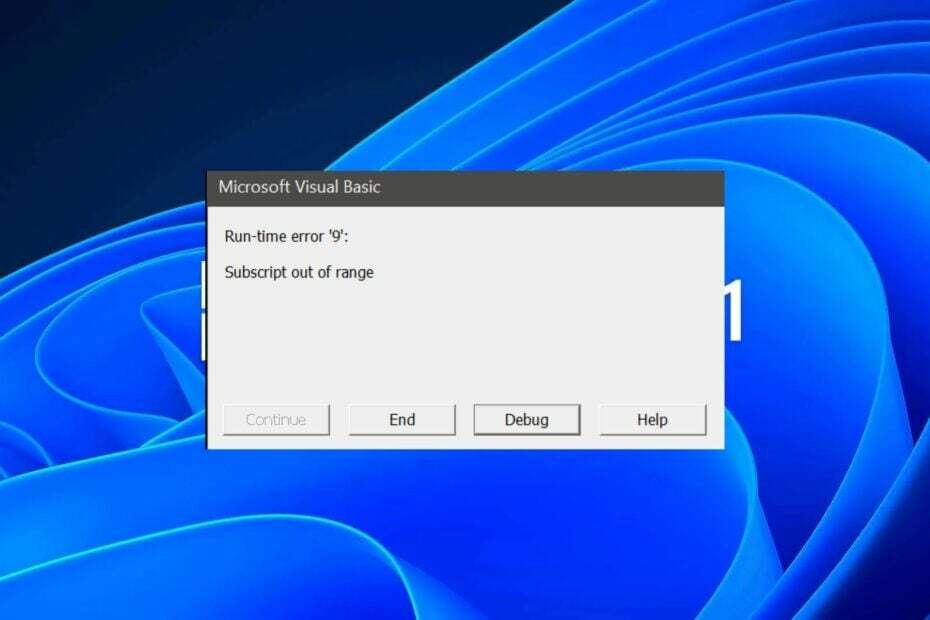
Если вы используете код VBA в своей книге и получаете ошибку времени выполнения 9: нижний индекс вне диапазона, вы пытаетесь сослаться на объект, отсутствующий в текущем контексте в вашем Майкрософт Эксель рабочая тетрадь.
Скорее всего, вы столкнетесь с этой ошибкой при копировании данных между книгами, так что это повод уделить пристальное внимание тому, чтобы убедиться, что вы копируете правильные вещи. Тем не менее, поскольку ошибка уже произошла, вот краткое руководство.
Что такое ошибка нижнего индекса 9 в Excel?
Когда вы получаете ошибку времени выполнения 9, вы пытаетесь получить доступ к ячейке или диапазону ячеек через индекс, который находится за пределами диапазона ячеек, определенного в вашей формуле.
Другими словами, вы пытаетесь добраться до места на листе, которого не существует. Это может произойти по одной или нескольким из следующих причин:
- Устаревшее приложение Excel – Возможно, вы используете старую версию Excel, которая не поддерживает определенные функции.
- Недопустимый тип данных в ячейке – Это может быть результатом использования недопустимых символов в строке или ввода неправильного числа. Например, вы можете ввести букву O вместо числового значения 0.
- Поврежденная книга - Если книга была открыта в Excel, а затем внезапно закрыта, она может быть повреждена, что приведет к ошибке нижнего индекса 9.
- Неверный синтаксис в формуле – Это означает, что формула не может быть вычислена правильно, потому что она была введена неверно или имеется ошибка в синтаксисе формулы.
- Использование ссылок на несуществующие ячейки – Эта ошибка может возникнуть, если вы ссылаетесь на ячейки, выходящие за рамки рабочего листа, или если вы ссылаетесь на недопустимый адрес ячейки. Это также может произойти при копировании кода из одной книги в другую.
- Неправильно набранные формулы – Одной из наиболее частых причин этой ошибки являются неправильно набранные формулы. Например, если вы забудете включить закрывающую круглую скобку или квадратную скобку, Excel вернет эту ошибку.
Как исправить индекс ошибки Runtime 9 вне допустимого диапазона?
Прежде чем приступать к расширенным действиям по устранению неполадок, попробуйте выполнить следующие базовые проверки:
- Проверьте наличие обновлений Windows и запустить, если есть.
- Убедитесь, что ваше приложение Excel обновлено.
- Очистите свою книгу, проверив ошибки в формулах.
- Убедитесь, что в формуле указаны правильные ссылки на все ячейки.
1. Сохраните файл в формате Excel с поддержкой макросов.
- В файле Excel перейдите к Файл.

- Выбирать Параметры.

- Нажмите на Сохранять, и под Сохранить книги, выбирать Книга Excel с поддержкой макросов (*.xlsm).
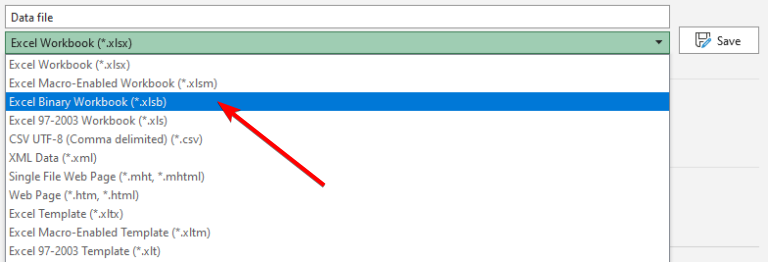
Макросы — это программы, предназначенные для автоматизации задач в приложениях Microsoft Office. Когда вы запускаете макрос, он выполняет запрограммированные в нем действия.
Однако ошибка времени выполнения 9 может возникнуть в Excel, если вы не сможете сохранить файл в требуемом формате. Файлы XLSM используются для хранения макросов и диаграмм, созданных с помощью VBA в Excel.
Этот тип файла содержит макросы, которые представляют собой инструкции по программированию, доступные пользователю при открытии файла и необходимые для правильной работы.
2. Включить макросы
- Запуск MS Эксель и нажмите на Файл.

- Выбирать Параметры.

- Нажмите на Центр доверия, затем выберите Настройки центра управления безопасностью.
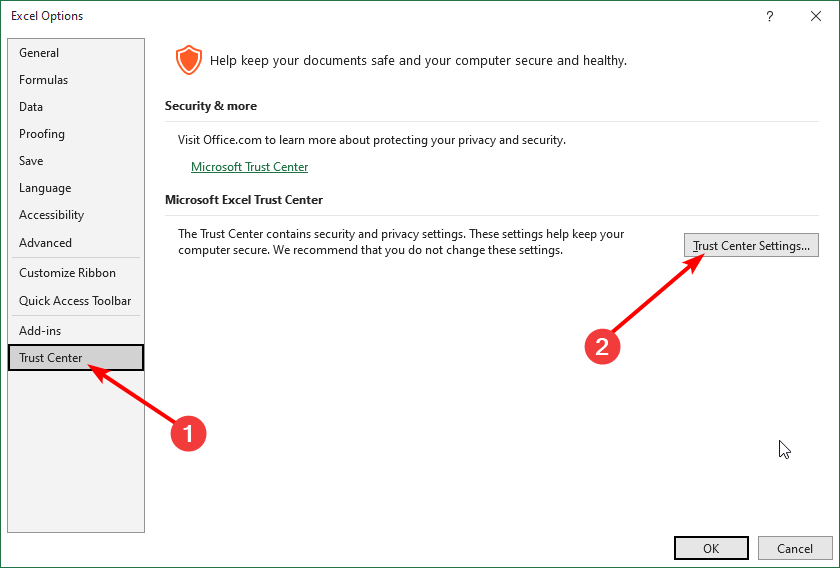
- Под Настройки макроса, проверить Включить все макросы коробка, затем нажмите ХОРОШО.

Когда вы включаете макросы, вы разрешаете запускать макрос в его текущем состоянии. Это означает, что макрос может получить доступ ко всем формулам и функциям, которые ему необходимы для правильной работы.
В отключенном состоянии доступны только основные функции, и пользователь должен вводить данные вручную, поэтому копирование между книгами представляет эту ошибку времени выполнения 9 в Excel.
- Ошибка выполнения 3709: невозможно использовать соединение [Fix]
- Ошибка выполнения 52: неверное имя файла или номер [исправить]
- Ошибка выполнения 57121: определяется приложением или объектом [Fix]
3. Восстановить Excel
- Запуск MS Эксель и откройте пустую книгу.
- Нажмите на Файл.

- Выбирать Открыть и нажмите на Просматривать.

- Найдите проблемный файл, выберите его и щелкните раскрывающийся значок рядом с Открыть.

- Выбирать Открыть и восстановить.

Если этот метод ручного ремонта не работает, не расстраивайтесь. У нас есть список расширенные инструменты восстановления Excel которые могут легко выполнять свою работу и устранять широкий спектр проблем с коррупцией.
И это завершение этой статьи, но обязательно ознакомьтесь с другими связанными ошибками, такими как ошибка выполнения 7, и как решать такие вопросы.
Для любых дополнительных мыслей об этой ошибке, оставьте свои комментарии ниже.
![Ошибка выполнения 76: путь не найден [исправлено]](/f/ae099d6afe0b8f966d97bd6ae2002cc6.png?width=300&height=460)